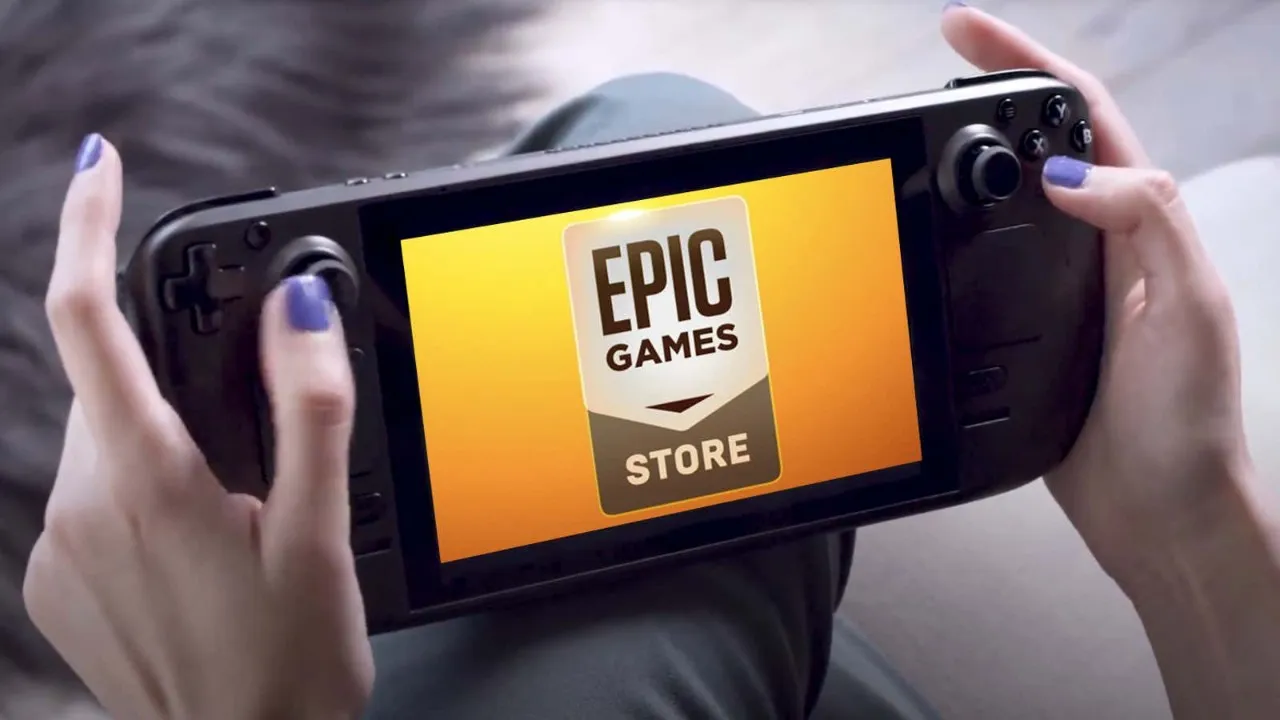Saber cómo configurar Epic Games Store para Steam Deck significa tomar una gran pieza de tecnología y mejorarla aún más. No solo tendrá la tienda Steam, sino que con esta solución fácil y relativamente simple, podrá agregar una de las otras exhibiciones esenciales de juegos de PC a su computadora de mano. Solo se necesitan unos pocos pasos para iniciar sesión en su cuenta de Steam (o crear una nueva) y acceder instantáneamente a su biblioteca de juegos listos y esperando para trabajar sin problemas con su dispositivo mientras viaja. Sin embargo, Steam no es la única plataforma de distribución digital disponible, y ciertamente no es la única que funciona en Steam Deck.
Epic Games Store se ha convertido en una fuerza importante en la distribución digital, con juegos gratuitos semanales y una gran cantidad de títulos exclusivos, una tienda a la que puede acceder rápidamente en su dispositivo Steam Deck. Aquí se explica cómo instalar Epic Games Store en Steam Deck.
1_ Inicie sesión en su Steam Deck en el modo de escritorio.
En primer lugar, debe iniciar su Steam Deck con la opción de inicio debajo de la instalación estándar de Plasma KDE Linux. Puede hacerlo manteniendo presionado el botón de encendido y presionando la opción "Cambiar a escritorio" en el menú que aparece. Después de una breve transición, se encontrará en un entorno de escritorio familiar.
Todavía puede usar el controlador nativo de Steam Deck para navegar en este punto (puede abrir un teclado presionando Steam + X y controlar el mouse con los paneles táctiles), pero las cosas serán mucho más fáciles si conecta un mouse y un teclado. A través de Bluetooth o USB-C.
2_ Instalar el iniciador de juegos épicos
Usando el navegador Mozilla predeterminado ya instalado, vaya al sitio web de Epic Games y descargue la versión de Windows de Epic Games Launcher. Una vez que haya hecho eso, abra Steam, haga clic en "Juegos" en el menú superior y luego vaya a "Agregar un juego que no sea de Steam a mi biblioteca". Verá una lista de aplicaciones compatibles que puede conectar a Steam (Mozilla es una, le permite iniciar el navegador desde SteamOS), pero por ahora, simplemente haga clic en examinar para navegar hasta donde descargó el instalador de Epic Games Launcher.
Si no ha cambiado ninguna configuración del sistema, este archivo debe estar en su carpeta de descargas predeterminada y accesible mediante la ruta a continuación. Si ha cambiado alguna configuración, como el nombre de su sistema, asegúrese de reemplazar [tope de puerta] con el nombre que usa:
“/inicio/tope de puerta/Descargas/EpicInstaller-13.0.0.msi”
Una vez conectado, debería ver el instalador de Epic Games en su biblioteca de Steam. Haga clic derecho y haga clic en Propiedades. Desde allí, vaya a la pestaña Compatibilidad y marque la opción "Forzar el uso de una herramienta de compatibilidad específica de Steam Play". Esto le permitirá elegir una versión de Proton para usar desde un nuevo menú desplegable. Seleccione la última versión y cierre la ventana.

Desde aquí, inicia el instalador desde Steam como un juego. Debería abrirse una ventana de instalación similar a la que vería en Windows.
3_ Agregue el iniciador de juegos épicos a SteamOS
Ahora puede detenerse allí, pero lo que realmente querrá hacer es iniciar Epic Games Launcher desde SteamOS. Necesitas trabajar un poco más duro para esto.
Vuelva a Steam (todavía en modo de escritorio) y haga clic con el botón derecho en la entrada de Epic Installer en su biblioteca nuevamente. Haga clic en la pestaña de acceso directo y debería ver dos entradas allí: "Destino" e "Inicio", las cuales deberían apuntar a Epic Installer y la carpeta en la que se encuentra, respectivamente. Para iniciar Epic Games Launcher desde SteamOS, deberá cambiarlos a donde está instalado el iniciador ahora.
Esto es un poco más difícil de lo que cabría esperar, dada la estructura de archivos creada durante la configuración inicial. La forma más fácil de comenzar a encontrar esto es haciendo clic derecho en un juego existente que ya está instalado en Steam y yendo a Archivos locales y buscando dónde se encuentran esos archivos. Esto lo llevará a su carpeta "steamapps" dentro de Linux, donde puede comenzar a buscar Epic Games Launcher.
Si no tiene ningún otro juego instalado o simplemente está buscando la ruta completa, debería poder encontrar el ejecutable utilizando la ruta a continuación, ya que no ha cambiado ninguna configuración del sistema. También puede usar esta ruta para encontrar el archivo deseado, usando los nombres de las carpetas después de "steamapps" para navegar allí, si corresponde.
Apuntar: “/home/doorstop/.local/share/Steam/steamapps/compatdata/[identificador_numérico]/pfx/drive_c/Archivos de programa (x86)/Epic Games/Launcher/Portal/Binaries/Win32/EpicGamesLauncher.exe”
Comenzando: “/home/doorstop/.local/share/Steam/steamapps/compatdata/[identificador_numérico]/pfx/drive_c/Archivos de programa (x86)/Epic Games/Launcher/Portal/Binaries/Win32/”
Una vez encontrado, copie la ruta de EpicGamesLauncher.exe en el campo Destino mientras usa la ruta de la carpeta encontrada para Inicio (la misma ruta sin el ejecutable al final). Asegúrese de que ambas rutas estén pegadas entre comillas, de lo contrario, esto no funcionará. En caso de duda, copie las rutas anteriores, reemplazando [numeric_identifier] con la ID única asignada a la carpeta creada durante la instalación (este será el número de valor más alto en /home/doorstop/.local/share//Steam). carpeta /steamapps/compatdata). También puede cambiar el nombre de este atajo de juego que no es de Steam para una identificación más fácil dentro de SteamOS, pero esto es opcional.
Los pasos anteriores fueron originalmente Juegos en Linux en YouTube Se puede ver en un gran video publicado por .
4_ Restaurar su dispositivo Steam Deck a SteamOS
Simplemente haga clic en Ejecutar en este acceso directo desde su biblioteca de Steam para probar las cosas antes de volver a SteamOS. El iniciador de Epic Games debería iniciarse, permitiéndole iniciar sesión e instalar todos los juegos en su biblioteca. Para volver a SteamOS, abra el menú Inicio y cierre la sesión, lo que restaurará inmediatamente su Steam Deck a su sistema operativo.
Esta no es la única forma de ejecutar Epic Games Store en Steam Deck, pero es la forma más fácil para nosotros hasta ahora. Si elige usar Lutris para su software de terceros en Steam Deck, también debe actualizarse para que sea igual de fácil. Si aún está decidiendo si comprar la nueva computadora de mano de Valve, consulte nuestra Revisión de Steam Deck para obtener un desglose completo de por qué es un dispositivo de juego tan impresionante.
Te puede interesar: Juegos gratis de la semana de Epic Games (22 de septiembre)